Σημείωση: Θέλουμε να σας παρέχουμε το πιο πρόσφατο περιεχόμενο βοήθειας στη γλώσσα σας όσο πιο σύντομα γίνεται. Αυτή η σελίδα έχω μεταφραστεί μέσω αυτοματοποιημένης διαδικασίας και ενδεχομένως να περιέχει γραμματικά λάθη και ανακρίβειες. Ο σκοπός μας είναι αυτό το περιεχόμενο να σας φανεί χρήσιμο. Μπορείτε να μας ενημερώσετε στο κάτω μέρος αυτής της σελίδας εάν οι πληροφορίες σάς φάνηκαν χρήσιμες; Εδώ θα βρείτε το άρθρο στα Αγγλικά, για να το συμβουλεύεστε εύκολα.
Όταν εκτυπώνετε ένα έγγραφο στο Word Web App, η εφαρμογή web χρησιμοποιεί JavaScript για να ανοίξετε μια έκδοση Portable Document Format (PDF) του εγγράφου στο το πρόγραμμα προβολής PDF (όπως Adobe Reader ή Foxit Reader).
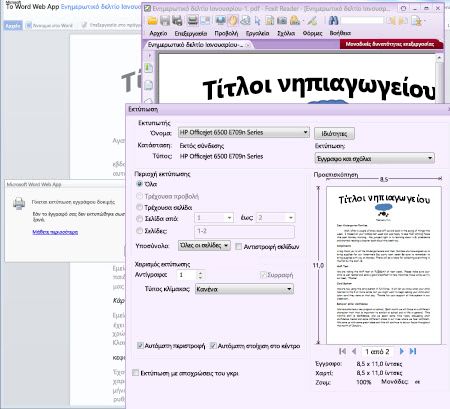
Σημείωση: Εάν δεν έχετε το πρόγραμμα προβολής PDF εγκατεστημένο στον υπολογιστή σας, ίσως σας ζητηθεί αποθήκευση του αρχείου PDF. Ακριβώς το ίδιο μήνυμα που βλέπετε εξαρτάται από το πρόγραμμα περιήγησης που χρησιμοποιείτε.
Εάν το πρόγραμμα προβολής PDF εκτελείται σε ασφαλή λειτουργία ή για κάποιο λόγο δεν εκτυπώνονται αυτόματα το έγγραφο, κάντε κλικ στην επιλογή κάντε κλικ εδώ, στο παράθυρο διαλόγου Word Web App για να ανοίξετε το έγγραφο ως αρχείο PDF. Στο πρόγραμμα προβολής PDF, χρησιμοποιήστε επιλογές και τις εντολές του προγράμματος για να εκτυπώσετε το έγγραφο (ίσως χρειαστεί να κλείσετε ένα μήνυμα σχετικά με τη λειτουργία ανάγνωσης ασφαλούς πρώτα).
Για πιο γρήγορη εκτύπωση, απενεργοποίηση ασφαλούς λειτουργίας και να επιτρέπεται η JavaScript στην εφαρμογή ιστοσελίδα για να εκτελέσετε.
Απενεργοποίηση ασφαλή λειτουργία
Ορισμένα προγράμματα προβολής PDF εκτελείται σε ασφαλή λειτουργία, από προεπιλογή, αλλά μπορείτε να απενεργοποιήσετε που. Για παράδειγμα, στο Foxit Reader, κάντε τα εξής:
-
Ξεκινήστε τον Foxit Reader.
Στο μενού Έναρξη των Windows, κάντε κλικ στην επιλογή Όλα τα προγράμματα, κάντε κλικ στο φάκελο Foxit Reader και, στη συνέχεια, κάντε κλικ στην επιλογή Foxit Reader. -
Στο μενού Εργαλεία, κάντε κλικ στην επιλογή Προτιμήσεις και, στη συνέχεια, κάντε κλικ στην επιλογή Διαχειριστή αξιοπιστίας.
-
Καταργήστε την επιλογή από το πλαίσιο ελέγχου Ενεργοποίηση ασφαλή λειτουργία ανάγνωσης.
Δυνατότητα JavaScript για την εκτέλεση
Βεβαιωθείτε ότι JavaScript είναι ενεργοποιημένο στο πρόγραμμα περιήγησης για τις σελίδες web όπου χρησιμοποιείτε το Microsoft Office Web Apps. Ανατρέξτε στη Βοήθεια του προγράμματος περιήγησής σας για οδηγίες σχετικά με την ενεργοποίηση JavaScript.










